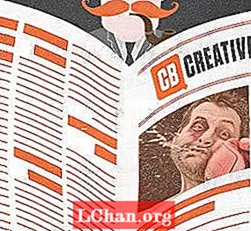İçerik
- 01. Onaylı kesici kılavuzları kullanın
- 02. Veya onaylattırın ...
- 03. 3D Döndürmeyi Kullan
- 04. Sembolleri akıllıca kullanın
- 05. Sembolleri 3B nesnelere eşleyin
- 06. Katla! 3 boyutlu
- 07. Çalışma yüzeylerinin etkili kullanımı
- 08. EskoArtwork yardımcı programları
- 09. Taşma payı için Kaydırma Yolu kullan
- 10. Illustrator'da Paketi Kullanma
Ambalaj tasarımlarınızın ülke çapındaki süpermarket raflarında göründüğünü görmekten daha tatmin edici birkaç şey var. Ancak ambalaj tasarımında harika bir yaratıcı vizyondan daha fazlası var. Basitçe söylemek gerekirse, fikriniz iyi uygulanmazsa, muhtemelen asla bitmiş ürüne ulaşamayacaktır. Burada, iş akışınızı daha verimli ve başarılı hale getirmenize ve umarız ambalaj hayallerinizi gerçeğe dönüştürmenize yardımcı olacak 10 uzman ipucu sunuyoruz ...
01. Onaylı kesici kılavuzları kullanın

Müşterinizin veya yazıcınızın size doğru özellikleri verdiğinden emin olun - asla doğru ayrıntılar olmadan bir paketleme işine başlamayın. Bu nedenle, doğru boyutta, tüm katları, kesimleri ve taşmaları belirtilmiş olan ve barkodun nerede yazdırılacağının yanı sıra yapıştırıcı veya mühür alanlarını açıkça belirten kesici kılavuzuna (veya kalıp çizgisine) sahip olmalısınız.
Ofsetten itibaren her şeyin doğru olduğundan emin olmak, daha sonraki bir tarihte herhangi bir sorunu önleyecektir. İpucu: Belgenize kesici kılavuzları bir renge koyun ve netlik için başka bir renge katlayın.
02. Veya onaylattırın ...
Kesiciyi müşterinin spesifikasyonlarına göre kendiniz yönlendiriyorsanız, sadece müşteri tarafından onaylatmayın, aynı zamanda yazıcıyı en baştan dahil edin. Uygulanabilir olduğundan emin olun ve tümü onaylanana kadar herhangi bir yaratıcı çalışmaya başlamadığınızdan emin olun (ve ayrıntılı bir baskı spesifikasyonunuz vardır). Yapmak isteyeceğiniz son şey, bir kesici kılavuz tutarsızlığı nedeniyle resminizi yeniden oluşturmaktır.
03. 3D Döndürmeyi Kullan

Ambalaj tasarımlarınızı görselleştirmek için harika bir ipucu: Illustrator'ın 3B Döndürme aracını kullanın. İlk olarak, Bezier Kalem aracını kullanarak şeklinizin bir profilini - belki bir şişe - oluşturun. Ardından, onu seçin ve ardından Efekt> 3B> Döndür'e gidin. Önizleme kutusunu işaretlediğinizde Illustrator'ın bir 3B nesne oluşturduğunu göreceksiniz.
İletişim kutusundaki açılır menüyü kullanarak gölgelendirmeyi seçebilirsiniz. Ve şeklinizi doğru bir şekilde elde etmek için muhtemelen en iyisi Wireframe'i kullanmaktır çünkü daha az kaynak domuzudur.
04. Sembolleri akıllıca kullanın

Illustrator'ın Semboller işlevi ambalaj tasarımcıları için mükemmeldir. Esasen, Semboller, tüm yolları kopyalamak ve çoğaltmak zorunda kalmadan hızlı ve kolay bir şekilde yeniden kullanabileceğiniz, resminizin öğelerinin bağımsız örnekleridir.
Semboller panelindeki tüm Sembolleri silin, ardından bir Sembol örneği oluşturmak için tasarımınızı seçin ve ardından bunu Semboller paneline (Pencere> Semboller) sürükleyin. İstediğiniz kadar sembol ekleyin (belki logo tasarımları veya farklı ambalajlarda kullanılacak tek tek öğeler) ve ardından Semboller panelindeki açılır menüye gidin ve Sembol Kitaplığını Kaydet'i seçin. Daha sonra bu kitaplığı diğer tasarımcılarla paylaşabilir veya istediğiniz zaman yükleyebilirsiniz.
05. Sembolleri 3B nesnelere eşleyin
Ve ayrıca (ve bu harika), nihai ambalaj tasarımınızın nasıl görüneceği konusunda size daha fazla fikir vermek için mükemmel Harita Sembollerini kullanabilirsiniz. Önce etiketinizi bir sembole dönüştürün (4. ipucunda ayrıntılı olarak açıklandığı gibi). Şimdi, 3B nesnenize geri dönün - onu seçerek ve Efekt> 3B> Döndür'e (3B efekt canlı kalır) ve Harita Resmi düğmesine basarak.
Şimdi, iletişim kutusunun üst kısmındaki okları kullanarak sembolünüzü eşlemek için bir yüzey seçin, sembolünüzü seçin ve önizlemeye basın. Tutamaçları kullanarak sembolünüzü konumlandırın ve ölçeklendirin. Bu, etiket tasarımınızı hızlı bir şekilde önizlemenin (veya müşterilere sunmanın) çok düzgün bir yoludur, ancak diğer ambalaj tasarımlarına da uygulanabilir.
06. Katla! 3 boyutlu

Illustrator için gerçekten harika bir paketleme eklentisi, Comnet’in FoldUp'tır! 3 BOYUTLU. Bu oldukça pahalı eklenti (379 $ / 267 £ - ancak öğrenciler için yüzde 25 indirimli), her tür ambalajı görselleştirmek için harika. Basitçe kesme ve katlama çizgilerini belirlersiniz, resminizi eklersiniz ve ardından tasarımınızın etkileşimli bir 3B temsilini elde edersiniz, bu da katlayıp açabileceğiniz ve ayrıca döndürebilirsiniz.
Sert bir prova veya 3B pakete girmeden tasarımınızın bir modelini almanın hızlı bir yoludur. Ama sana pahalıya patlayacak. FoldUp hakkında daha fazla bilgi için! 3B iş akışı, bu adım adım açıklamalı kılavuza göz atın.
07. Çalışma yüzeylerinin etkili kullanımı

Çalışma yüzeyleri ayrıca ambalaj tasarımcıları için Illustrator'ın harika bir özelliğidir. Esasen bu özellik, farklı ambalaj türleri için birkaç kesici kılavuz oluşturmanıza ve ardından tüm tasarımlarda tutarlılığı korumak için Illustrator resminizi (belki Sembolleri kullanarak) kullanmanıza olanak tanır. Her tasarım için farklı belgeler oluşturmanızı sağlar - ve dosyalarınızı yazıcıya göndermek söz konusu olduğunda, Her çalışma yüzeyini Farklı Kaydet iletişim kutusundaki Her çalışma yüzeyini ayrı bir dosyaya kaydet seçeneğini kullanarak her çalışma yüzeyini kolayca dışa aktarabilirsiniz.
08. EskoArtwork yardımcı programları

Esko, paketleme eklentileri konusunda uzmanlaşmış bir eklenti üreticisidir ve DeskPack, ambalaj tasarımları oluşturan her Illustrator kullanıcısı için harika bir araç koleksiyonudur.
Dinamik İşaretler, prova işaretleri, baskı işaretleri ve kayıt işaretleri oluşturmanıza olanak sağlar. Ön kontrol, dosyalarınızı hızlı ve kolay bir şekilde baskıya hazırlamanızı sağlar. Ve Beyaz Alt Baskı, resminize sadece birkaç tıklamayla beyaz bir alt baskı ekler.
Bu, DeskPack'te sunulan eklentilerden yalnızca bir seçkidir - burada tümünü görün. Her eklenti ayrı olarak mevcuttur (sitenin tamamını çevrimiçi olarak satın alamazsınız) ve bazıları çok pahalıdır, bu nedenle esas olarak ambalaj şirketleri içindir, ancak denemelere bakmaya değer.
09. Taşma payı için Kaydırma Yolu kullan

Taşma payı oluşturmak bir gerekliliktir ve Illustrator'da bunu yapmanın çok hızlı bir yolu Yolu Kaydır özelliğini kullanmaktır. Sorun şu ki, zor şekillerle karşılaştığınızda taşma payı eklemek biraz zaman alabilir.
Yolu Kaydırma özelliği bunu basitleştirir. Ambalaj tasarımınızı (veya ağı) seçin ve ardından Nesne> Yol> Yolu Kaydırma'ya gidin. Ofset alanında bir taşma payı miktarı belirtin (genellikle 3 mm yeterlidir, ancak emin değilseniz baskı özelliklerinize bakın veya yazıcınızla iki kez kontrol edin) ve bitirdiniz.
10. Illustrator'da Paketi Kullanma
Illustrator CS6 ve CC'de mevcut olan Paketle komutu (tıpkı InDesign'da olduğu gibi) dosyalarınızı yazıcılara göndermek için paha biçilmezdir. Belgenizde kullanılan tüm bağlantılı görüntüleri ve yazı tiplerini hızlı bir şekilde bir araya getirmenize olanak tanır, böylece dosyalarınızı baskıya gönderdiğinizde hiçbir şey eksik olmaz. CS5 veya daha düşük bir sürümünü kullanıyorsanız Scoop'u deneyin. Worker 72a sitesinde başka kullanışlı eklentiler de vardır, bu yüzden de bir göz atmaya değer.
Kaçırdığımız ambalaj tasarımları oluşturmak için herhangi bir ipucunuz var mı? Yorumlarda bize bildirin!